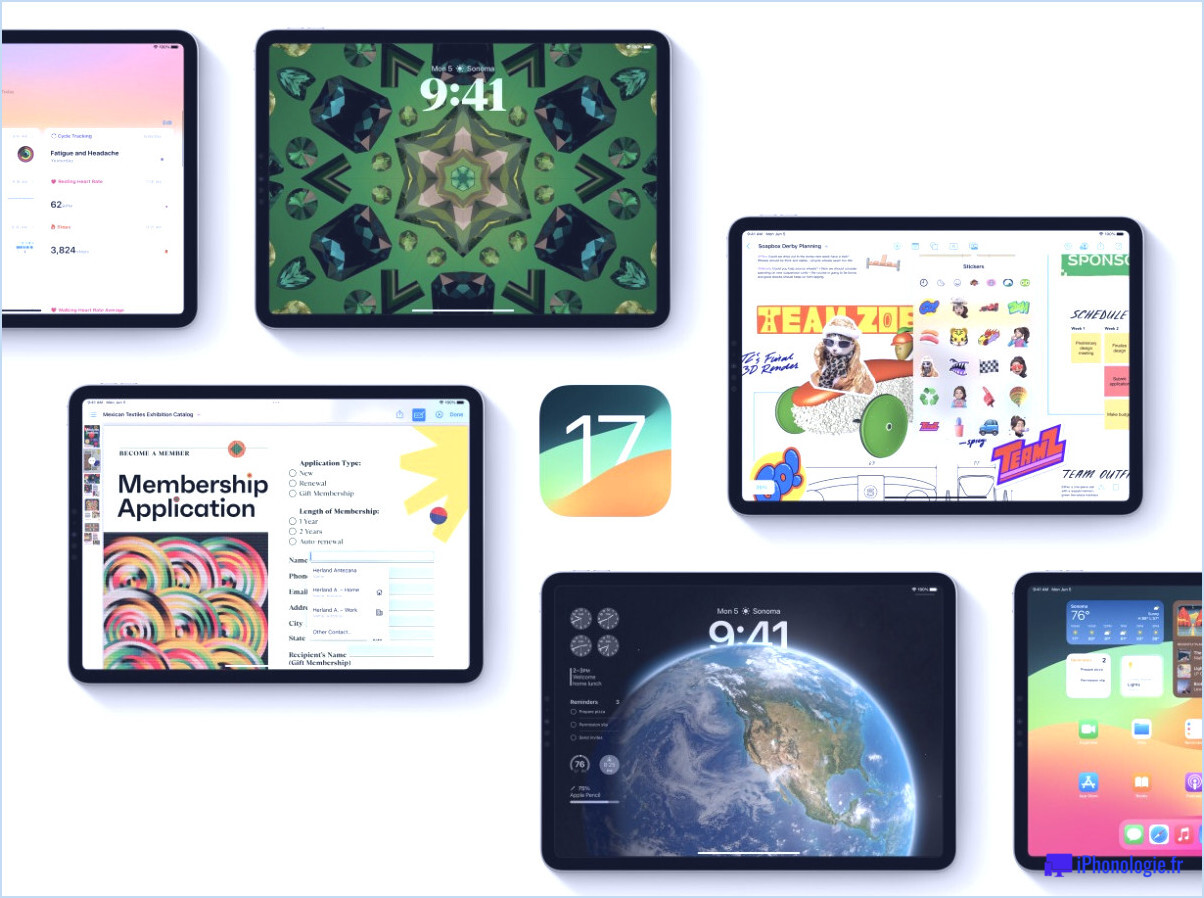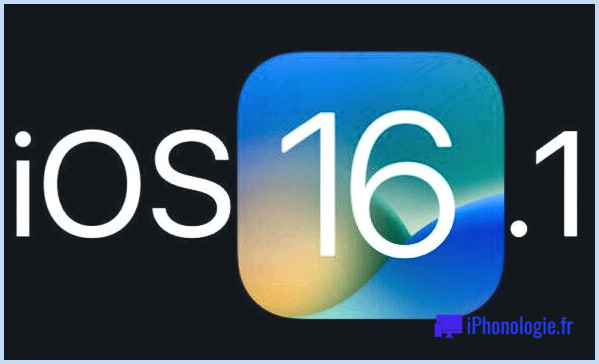Combien de temps dure la batterie de votre MacBook Pro ?

Vous êtes-vous déjà demandé combien de temps dure réellement votre MacBook Pro ou votre batterie de MacBook ? Apple annonce généralement que ses ordinateurs portables ont une "autonomie de batterie de toute la journée", mais avez-vous déjà eu l'occasion de le constater dans la pratique ?
Ne vous posez plus de questions ! Nous allons vous montrer comment vérifier la durée réelle de la batterie de votre MacBook, MacBook Pro ou MacBook Air afin que vous puissiez voir exactement le temps que vous passez à sortir de la batterie de votre ordinateur portable Mac. Que vous ayez une autonomie de toute la journée, quelque chose de plus ou de moins, vous pourrez le savoir.
Notez que nous cherchons à obtenir la durée d'utilisation réelle d'une batterie de MacBook , et pas seulement une estimation du temps restant (qui a été étrangement retiré de macOS Sierra, bien que vous puissiez le récupérer si vous le souhaitez).
Pour connaître avec précision la durée de vie d'un MacBook Pro ou d'une batterie de MacBook, vous devez l'utiliser sur une batterie chargée à 100 % jusqu'à ce qu'elle soit presque déchargée. En général, entre 1 et 5 % de la batterie restante est suffisant. Il suffit d'utiliser l'ordinateur comme vous le faites normalement, en effectuant les tâches que vous faites normalement, puis lorsque Mac OS vous avertit que la batterie est sur le point de se décharger, c'est le bon moment pour vérifier combien de temps elle a duré.
Comment voir l'heure sur la batterie du MacBook Pro, MacBook, MacBook Air
Lorsque le niveau de la batterie se situe entre 1 et 5 %, vous pouvez obtenir une indication exacte de la durée de vie de la batterie jusqu'à ce point, ce qui vous donne une bonne idée de la durée de vie de la batterie de l'ordinateur portable en général. Vous pouvez vérifier cela dans presque toutes les versions de MacOS ou de Mac OS X :
- Utilisez l'ordinateur portable sur batterie jusqu'à ce que la batterie du MacBook soit bientôt épuisée
- Ouvrez le dossier "Applications" sur le Mac et allez dans "Utilitaires", puis lancez "Moniteur d'activité" (vous pouvez aussi cliquer sur Commande+Barre d'espacement et taper Moniteur d'activité pour l'ouvrir depuis Spotlight
- Allez à l'onglet "Énergie" du moniteur d'activité
- En bas de l'écran Energie, trouvez "Temps sur batterie" pour voir combien de temps votre ordinateur portable Mac a fonctionné sur batterie
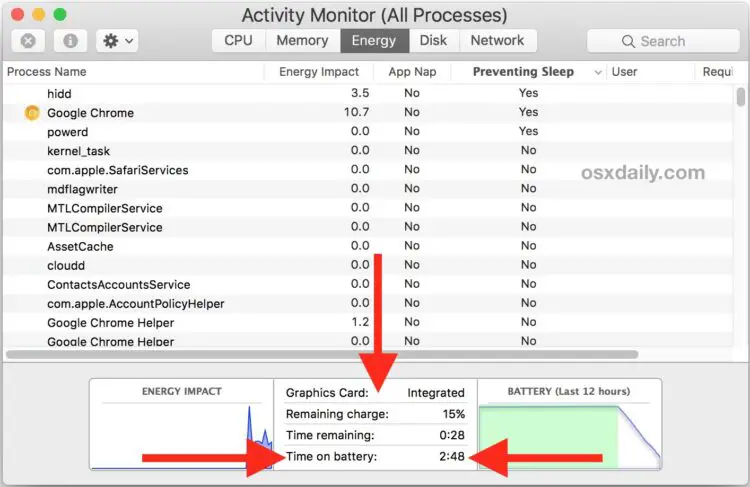
Dans l'exemple montré ici, mon MacBook Pro 15″, vieux de plusieurs mois, atteint une autonomie d'un peu plus de 3 heures dans mon utilisation réelle avant d'avoir besoin d'être rebranché pour le recharger, mais les chiffres varient considérablement en fonction de ce que vous faites sur le portable Mac, de son âge et de l'état de la batterie.
"L'autonomie de la batterie sur toute la journée" par rapport aux expériences personnelles
Apple fait la promotion du dernier MacBook Pro pour avoir "une autonomie de batterie impressionnante toute la journée" sur son site web, et ils ont utilisé un langage similaire pour décrire d'autres modèles récents de MacBook Pro et d'ordinateurs MacBook également.
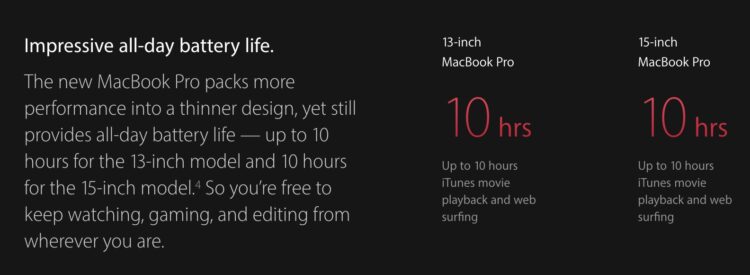
Mon expérience personnelle avec ce MacBook Pro en particulier est que l'autonomie de la batterie est généralement plus proche de celle d'une matinée, et avec une routine matinale pas particulièrement agressive d'utilisation assez intensive du web, d'édition de texte, de messages et d'une luminosité d'écran d'environ 70 %, j'arrive régulièrement à sortir environ trois heures de mon MacBook Pro avant qu'il ne soit à nouveau branché sur un mur. Cet ordinateur a quelques mois et la batterie a actuellement 141 cycles (vous pouvez facilement vérifier le nombre de cycles de la batterie sur un Mac si vous êtes curieux de connaître le vôtre).
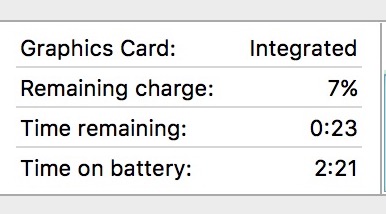
La différence entre la publicité "toute la journée" et ma propre expérience pourrait être une bizarrerie de mon ordinateur portable Mac, de mon utilisation particulière, ou peut-être est-ce simplement la durée de vie de la batterie pour moi. Il est évident que chacun aura une expérience et des attentes différentes en matière de batterie, et chaque ordinateur va varier un peu en fonction de son utilisation, de son âge et de son état.
Ce n'est pas une plainte, c'est juste une reconnaissance que mon MacBook Pro particulier est assez dépendant d'un chargeur mural. Mes précédents ordinateurs portables Mac avaient des batteries qui duraient beaucoup plus longtemps, souvent jusqu'à 6 ou 7 heures, pour une utilisation similaire. Peut-être que l'écran 15″ consomme simplement beaucoup plus d'énergie, et mon utilisation devrait être modifiée pour prolonger la durée de vie de la batterie afin d'atteindre de meilleurs résultats.
Si, pour une raison quelconque, vous n'êtes pas très enthousiaste quant à l'autonomie de votre MacBook, vous pouvez lire quelques conseils généraux pour améliorer l'autonomie d'un ordinateur portable Mac ici, ou si vous avez remarqué une réduction après la mise à jour vers le dernier MacOS, alors vous pouvez trouver quelques conseils de batterie spécifiques à Sierra qui vous seront utiles. D'une manière générale, les meilleures choses que vous pouvez faire pour prolonger la durée de vie de la batterie sont de réduire la luminosité de l'écran et de diminuer l'utilisation d'applications gourmandes en ressources. Mac OS offre un moyen de voir directement quelles applications consomment beaucoup de puissance et d'énergie de la batterie et cela peut être très utile pour traquer un porc de batterie (Chrome, Firefox et Safari sont couramment la cause selon mon expérience). Même de simples conseils comme la fermeture des onglets inutilisés du navigateur et l'arrêt des applications inactives peuvent contribuer à prolonger considérablement la durée de vie réelle de la batterie.
Quelle est la durée réelle de la batterie de votre MacBook Pro, MacBook Air ou MacBook ? Utilisez l'ordinateur portable sur batterie jusqu'à ce qu'il soit presque terminé, obtenez l'heure sur le numéro de batterie et partagez vos temps de batterie dans les commentaires ci-dessous !